Gebroken links op jouwwebsite is slecht nieuws voor zowel je menselijke bezoekers als voor de SEO, dus leren hoe je gebroken links kunt repareren, is een belangrijk onderdeel van het hebben van een succesvolle website.
In dit artikel gaan we in op het feit waarom het de moeite is gebroken links de moeite van op te zoeken en corrigeren waard zijn. Vervolgens laten we je vijf verschillende methodes zien die je kunt gebruiken om gebroken links te vinden en op te lossen zonder jouw site te vertragen.
Bekijk onze videogids voor het fixen van kapotte links
Gebroken Links Zijn Slecht voor SEO en de Gebruikerservaring
Gebroken links zijn slecht voor je site vanwege een paar verschillende redenen.
Ten eerste is er het effect op jouw menselijke bezoekers. Als iemand op een link klikt, doen ze dit omdat ze geïnteresseerd zijn in de inhoud waarvan is verteld dat deze link ze bevat. Klinkt logisch, toch?
Door ze naar een gebroken link te sturen in plaats van de inhoud die je hen beloofde, creëer je een frustrerende ervaring voor de bezoekers, en dat is op zichzelf al een goede reden om gebroken links op je site te vinden en te repareren.
Gebroken koppelingen zijn niet alleen slecht voor mensen, maar ze zijn ook slecht voor robots. Met name de crawler-bots die worden gebruikt door zoekmachines zoals Google.
Ten eerste verspillen gebroken links het crawl-vermogen in Google. Elke 404-pagina die een Googlebot tegenkomt als gevolg van gebroken link tegenkomt, had een live-pagina kunnen zijn die Google mogelijk had kunnen indexeren.
Buiten dat, zijn gebroken links ook een verspilling van link waarde. Als je een gebroken interne link van de ene blogpost naar de andere heeft, krijg je niet het SEO-voordeel van die interne link, wat een negatief effect heeft op de SEO-inspanningen.
Vijf Manieren om Gebroken Links te Repareren
Oké, gebroken links zijn dus slecht voor je site. Nu is het tijd om de belangrijke vraag te beantwoorden: hoe kan je gebroken links herstellen?
In de volgende secties behandelen we vijf manieren om gebroken links te herstellen. Je kunt hieronder klikken om direct naar een specifiek gedeelte te gaan of je kunt alle vijf methoden lezen:
- Web-based SEO Audit hulpmiddel
- Google Search Console
- Desktop Software
- Online Gebroken Link Controle Hulpmiddel
- Gebroken Link Checker WordPress plugin – Wij raden deze methode niet aan, maar nemen deze wel op in dit artikel met enkele opmerkingen
1. Web-based Sea Audit Hulpmiddel
De eerste methode die we aanbevelen om gebroken links te vinden en op te repareren, is door een online SEO-audit tool te gebruiken. Twee van de meest populaire zijn Ahrefs en SEMrush. Beiden bevatten zeer krachtige hulpprogramma’s voor een controle waarin je jouw website automatisch kunt scannen op fouten.
Ahrefs heeft eigenlijk een paar verschillende plekken waar je gebroken links kunt vinden.
Optie 1 — Vind Gebroken Links met de Ahrefs Audit Tool
De eerste manier om gebroken links in Ahrefs te vinden, is door hun geweldige Site Audit Tool te gebruiken. Stel eenvoudig een nieuw project in, voer het adres van jouw site in en laat het de website scannen. Afhankelijk van de grootte van jouw site kan dit ongeveer 20 minuten duren.
Onthoud dat wanneer je klant bij Kinsta bent, verzoeken van de user-agent AhrefsBot zijn uitgesloten van de factureerbare bezoeken.

Nadat de scan is voltooid, klik je naar het rapportage-gedeelte en zie je een lijst met alle 404-fouten op jouw site. Je kan vervolgens alle gebroken koppelingen op de site en de interne pagina’s waarop ze worden weergegeven, bekijken. Daarna kan je de gebroken links bijwerken voor de juiste.

Optie 2 — Vind Gebroken Links met de Ahrefs Site Explorer
Je kunt ook de Ahrefs Site Explorer gebruiken om gebroken links te vinden. Plaats eenvoudig jouw site-URL in Ahrefs Site Explorer, ga naar het “Backlinks”-rapport. Klik op “Broken” om de sterkste gebroken backlinks van jouw website te zien.

Je kunt ook ook naar het ‘Best by links’ rapport gaan en het filter ‘404 niet gevonden’ toepassen in ‘HTTP-codes’.
Optie 3 — Vind Gebroken Uitgaande Links met de Ahrefs Site Explorer
Het herstellen van interne gebroken backlinks op jouw site heeft prioriteit nummer één. Maar vergeet de gebroken uitgaande links niet. Wanneer je linkt naar gebroken inhoud of bronnen op andermans site is dit ook frustrerend voor de gebruiker. Hoogwaardige uitgaande links spelen ook een rol in jouw SEO.
Voor de URL van jouw website in Ahrefs Site Explorer, ga naar het rapport “Uitgaande links” en klik op “Gebroken koppelingen”. Je kan dan het bericht of de pagina op jouw site zien waar de link zich bevindt en wat de gebroken externe link is.

2. Google Search Console
De Google Search Console is een handige tool van Google waarmee je de aanwezigheid van jouw site in de zoekresultaten van Google kunt controleren, onderhouden en problemen kunt oplossen. Wanneer je aan de slag wilt gaan, moet je de site verifiëren via de Google Search Console. Vervolgens kan je profiteren van de functies, waaronder de detectie van gebroken links.
Als onderdeel van de functionaliteit bevat Google Search Console een Crawlfouten rapportage, waarmee je alle pagina’s kunt weergeven die een 404-fout naar Google retourneerden:
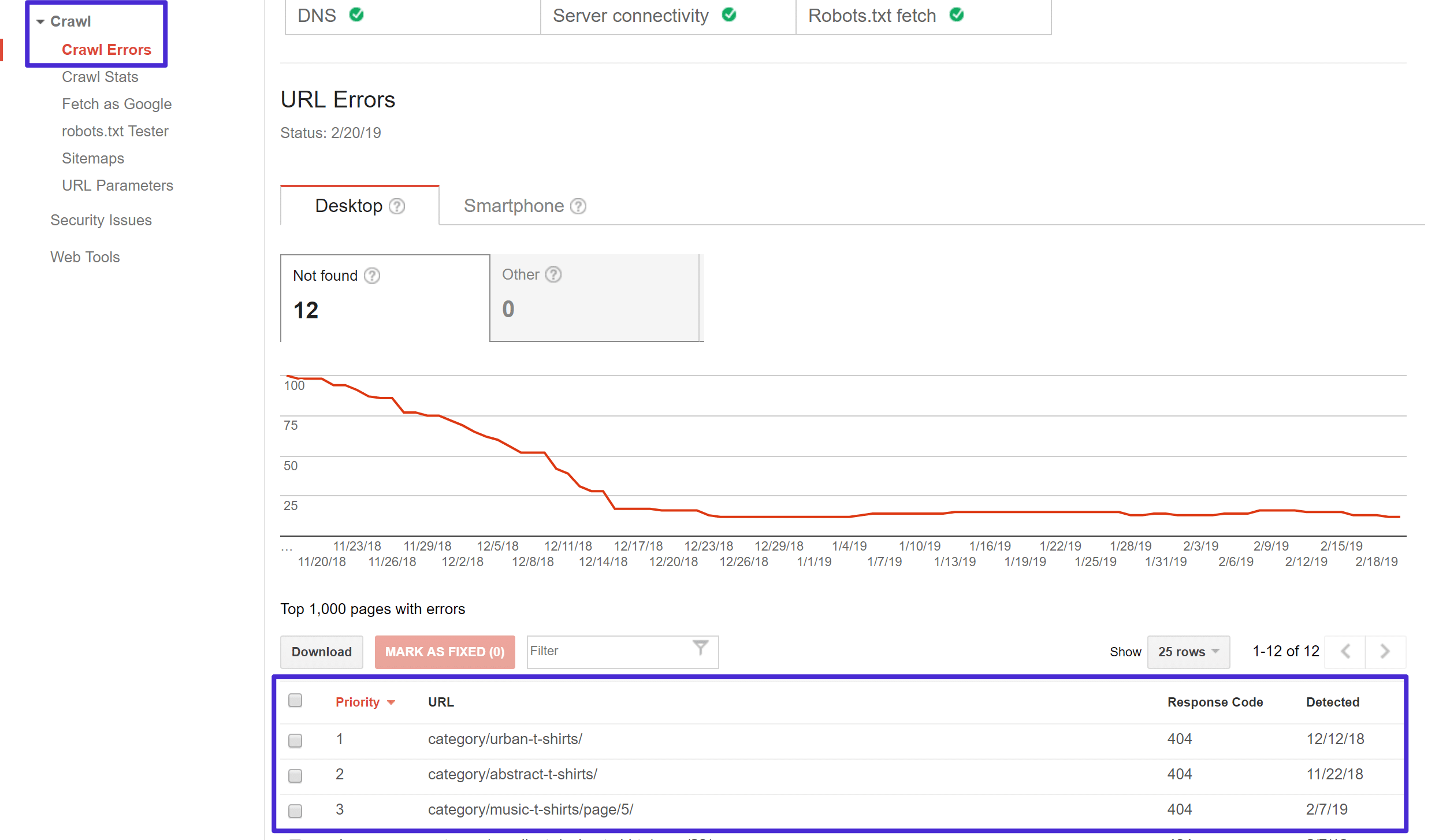
Wanneer je op een van deze koppelingen klikt, wordt er een pop-up geopend waarin je kan zien welke pagina’s naar die 404-foutpagina verwijzen, hierdoor kan je gebroken link op die pagina’s corrigeren:
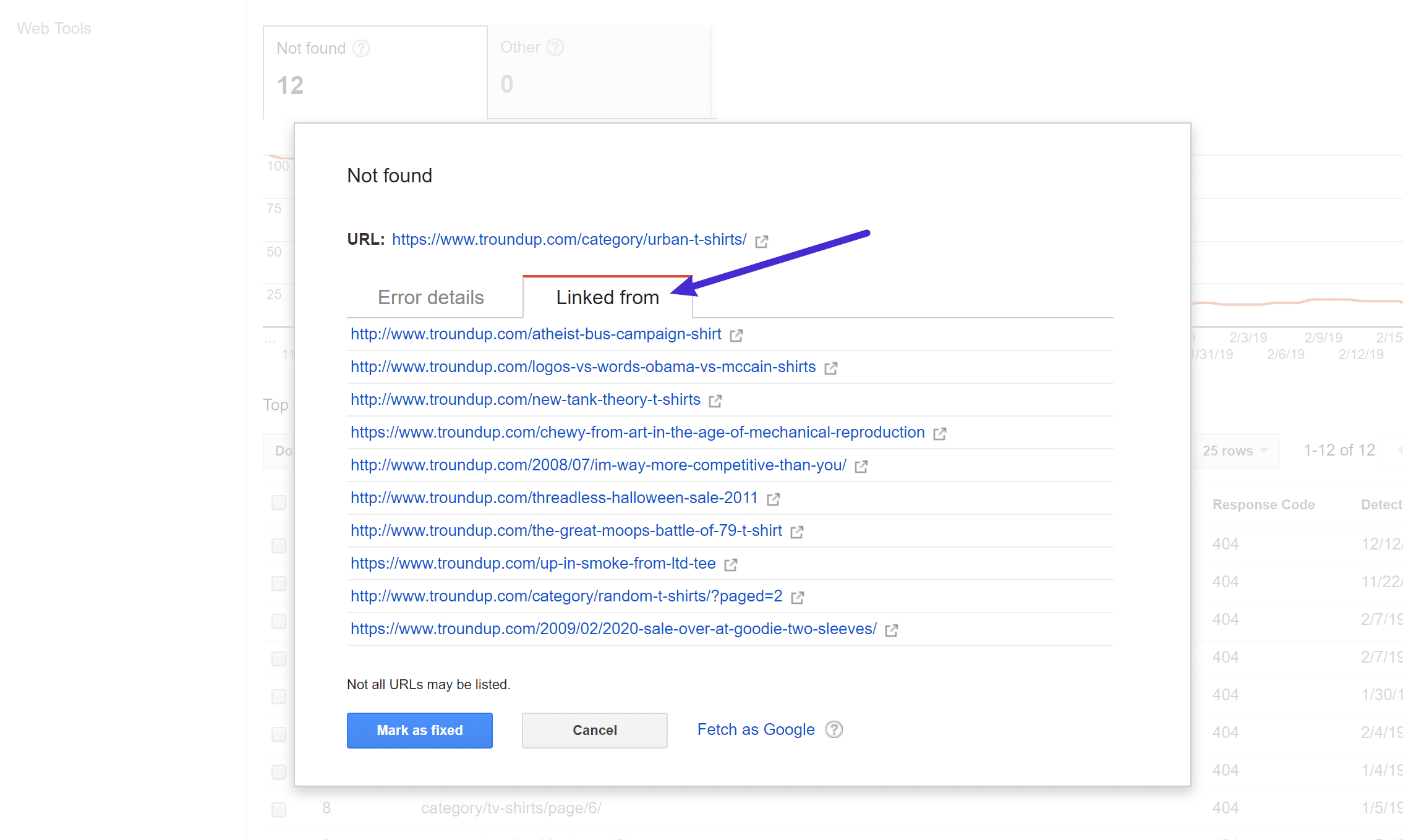
3. Desktop Software
Naast de web-based SEO-audit hulpmiddelen, kan je ook gebroken links vinden met behulp van desktop software.
De meest populaire optie is Screaming Frog, een bekende SEO-tool die gratis te gebruiken is om gebroken koppelingen te vinden.
Screaming Frog werkt op Windows, macOS en Ubuntu.
Nadat je het programma hebt gedownload en geïnstalleerd, kan je het zo gebruiken om verbroken links te vinden.
Vul eerst de URL van jouw website toe in het vak bovenaan en klik op Start:

Vervolgens kunt u de optie Response codes gebruiken om 404-pagina’s te filteren. Vervolgens kan je de Inlinks feature onderaan gebruiken om de links naar die 404-pagina’s te vinden:

Als je een Mac gebruikt, is Integrity ook een goede desktop-SEO-tool die je kunt gebruiken om gebroken links te vinden.
4. Online Gebroken Link Controle Hulpmiddel
Als jouw site niet heel groot is, kan je mogelijk een gratis online tool voor het controleren van gebroken links gebruiken om deze te vinden.
Een goede optie hier is, met de creatief gevonden naam, BrokenLinkCheck.com, waarmee je tot 3.000 pagina’s gratis kunt controleren.
Het is heel makkelijk te gebruiken – je gaat gewoon naar de website, vult je URL in en klikt op Gebroken links zoeken:

Vervolgens kan je beslissen of je afzonderlijk gebroken koppelingen of alle gevallen wilt zien — alle gevallen zijn grondiger, maar dit kan meer tijd kosten:

Vervolgens geeft het hulpprogramma een overzicht van alle gebroken interne en externe links en geeft de link naar de pagina waar de gebroken koppeling wordt weergegeven:

Hierna kun je alle gevonden gebroken links repareren.
5. Broken Link Checker WordPress Plugin
We raden meestal niet aan om een plugin te gebruiken om op foutieve links te controleren, omdat ze de prestaties van je site flink kunnen belasten. Vanuit het oogpunt van prestaties is het veel beter om deze taken over te dragen aan een aparte tool via een van de bovenstaande methoden.
Er is echter één plugin die we wel kunnen aanbevelen om kapotte links te vinden en te repareren, omdat de impact op de prestaties van je site geen rol speelt. De Broken Link Checker plugin maakt verbinding met de WPMU DEV servers. Hierdoor is er geen impact op de prestaties van de gebruikerssite. De Broken Link Checker plugin is bovendien gratis te gebruiken. Je kunt zoveel sites als je hebt gratis verbinden met WPMU DEV.
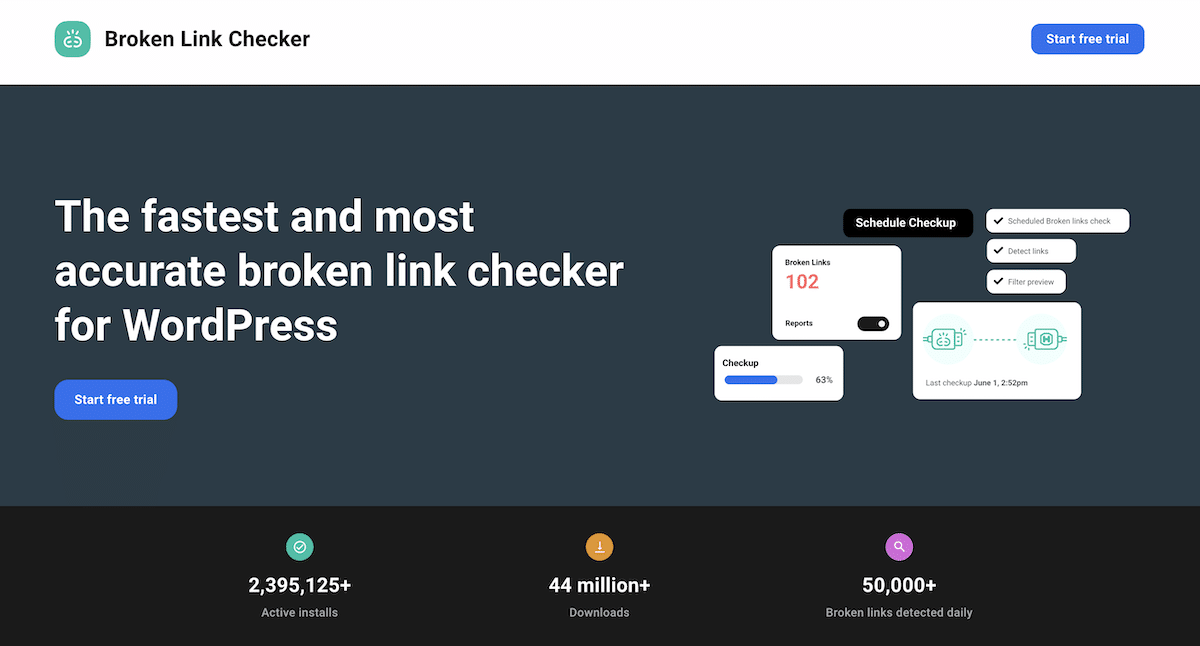
Deze tool bestaat al een tijdje en is erg populair. Er is een Local versie van de plugin, maar nu is er ook een Cloud versie van de plugin die geen gebruik maakt van siteresources om scans uit te voeren.
De mogelijkheid om scans uit te voeren zonder systeemresources te gebruiken is een groot voordeel. Het zorgt voor een snellere scan, er is geen risico op het blokkeren van het IP adres van de site (omdat het de WPMU DEV IP adressen gebruikt om sites te crawlen, en het elimineert PHP of WP fouten.
Installeer en activeer Broken Link Checker op je site, selecteer “Cloud” in het Link Checker Menu en klik vervolgens op “Connect To WPMU DEV”.
Vanaf daar wordt je door een Free Hub onboarding proces geleid dat de installatie zal voltooien en je naar het punt zal brengen waar je kunt beginnen met het uitvoeren van scans.
Voor meer informatie over de installatie en andere zaken kun je de Broken Link Checker documentatie bekijken.
Weg met de Gebroken Links op Jouw Website
Gebroken links op jouw site zijn slecht voor zowel de gebruikerservaring als SEO, dus je wilt periodiek controleren op gebroken links en zo veel mogelijk corrigeren.
Voor de beste manier kwa prestaties om gebroken links te vinden, raden wij aan een off-site oplossing te gebruiken. Goede opties zijn:
- Een SEO-controle hulpmiddel zoals Ahrefs – dit is onze aanbevolen methode wanneer je toegang hebt tot zo’n tool. Wij gebruiken deze tool bij Kinsta zelf ook om gebroken links op onze website te herstellen.
- De Crawl Error-rapportage in Google Search Console.
- Gratis desktop SEO-software zoals Screaming Frog.
- Een gratis web-based hulpmiddel zoals BrokenLinkCheck.com
En nogmaals, hoewel plugins zoals Broken Link Checker het makkelijk maken om gebroken links op je WordPress website te vinden, raden we ze niet aan vanwege de negatieve prestatieaspecten van deze methode.
Heb jij nog andere goede oplossingen voor het controleren van gebroken links die wij hebben gemist? Laat het ons weten in de reacties hieronder.


